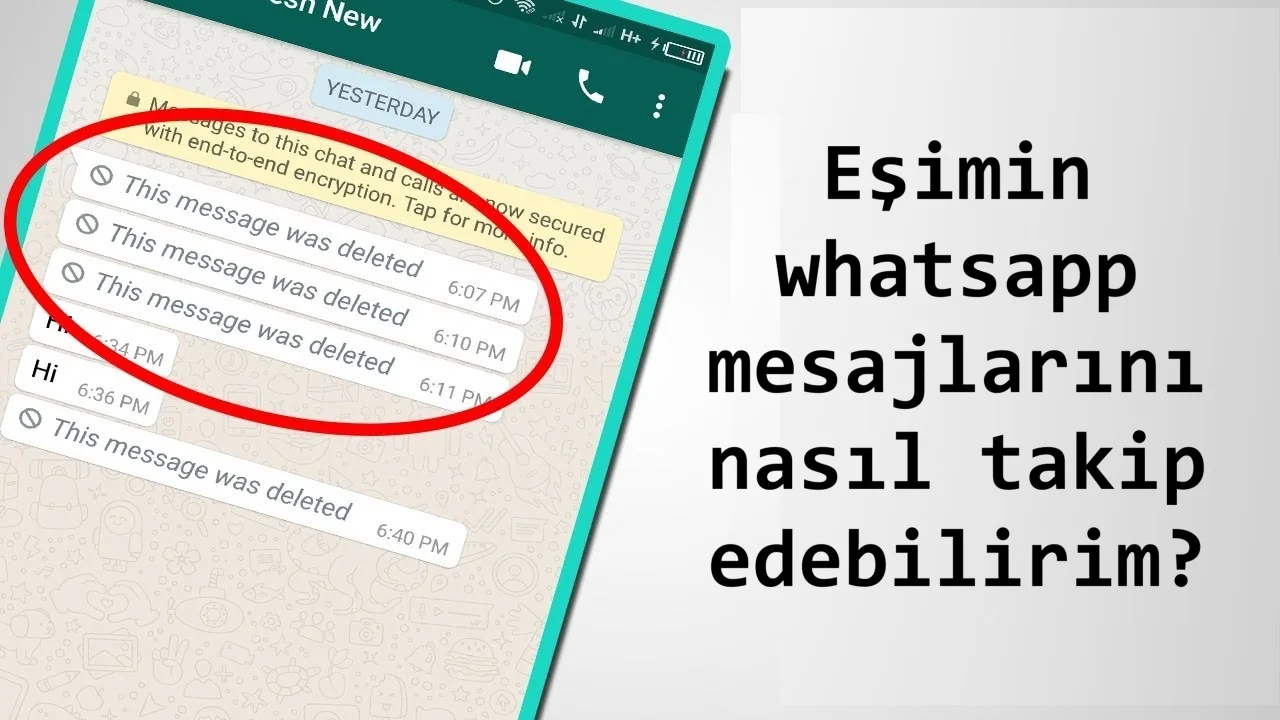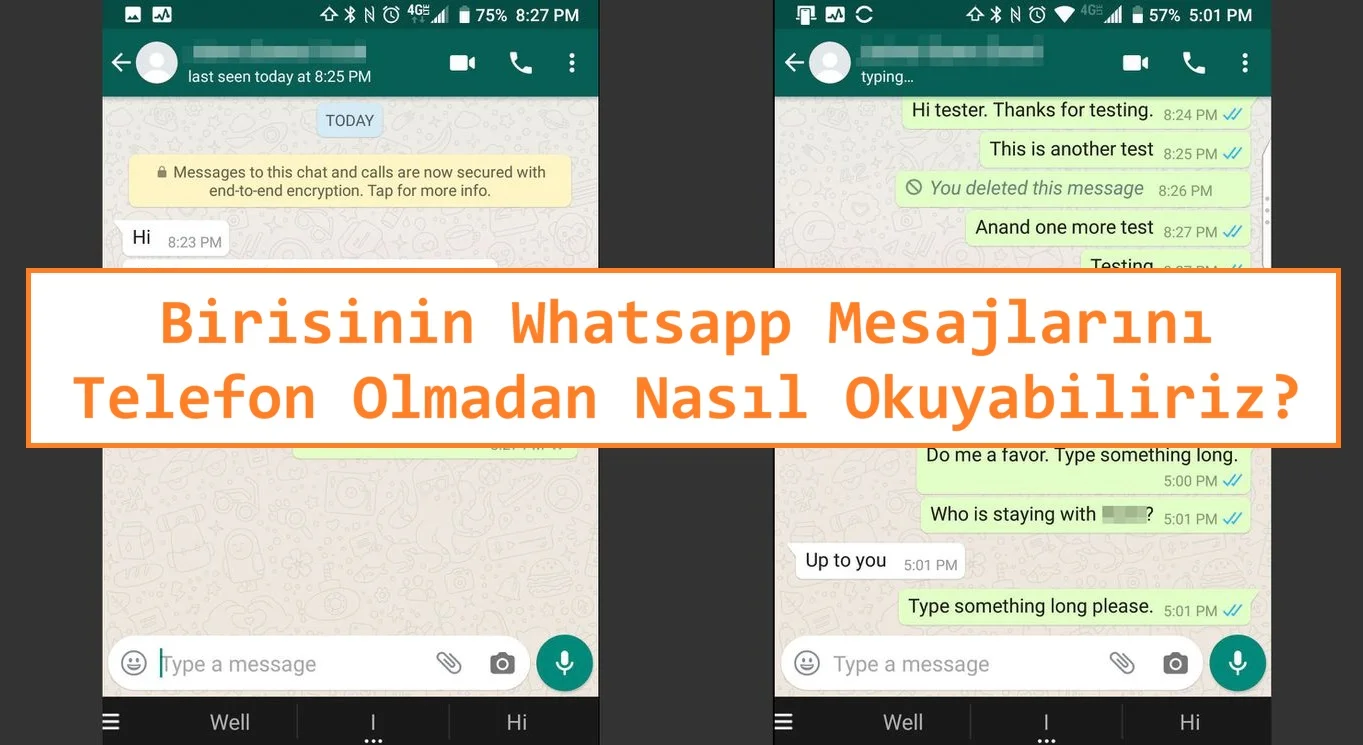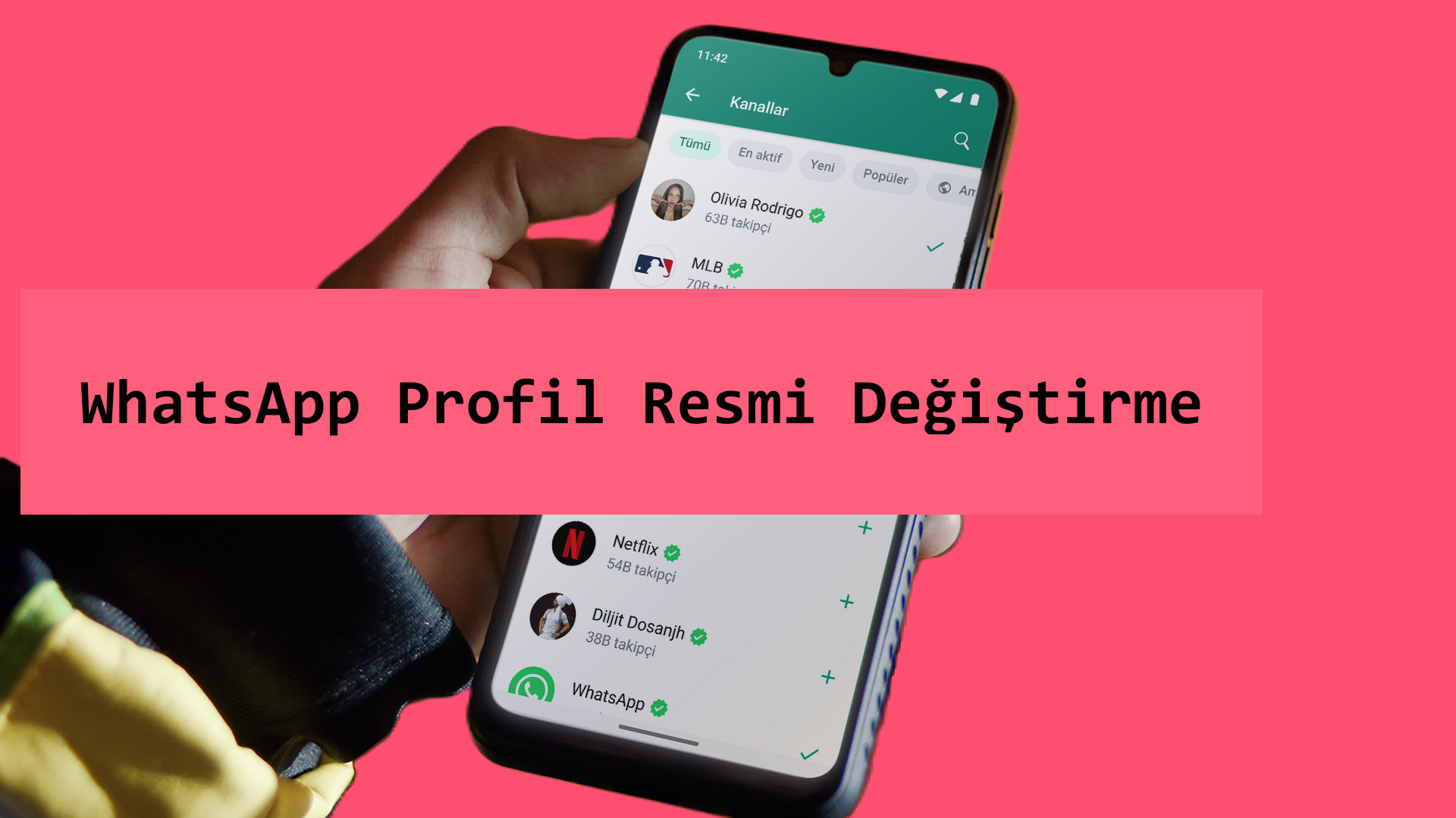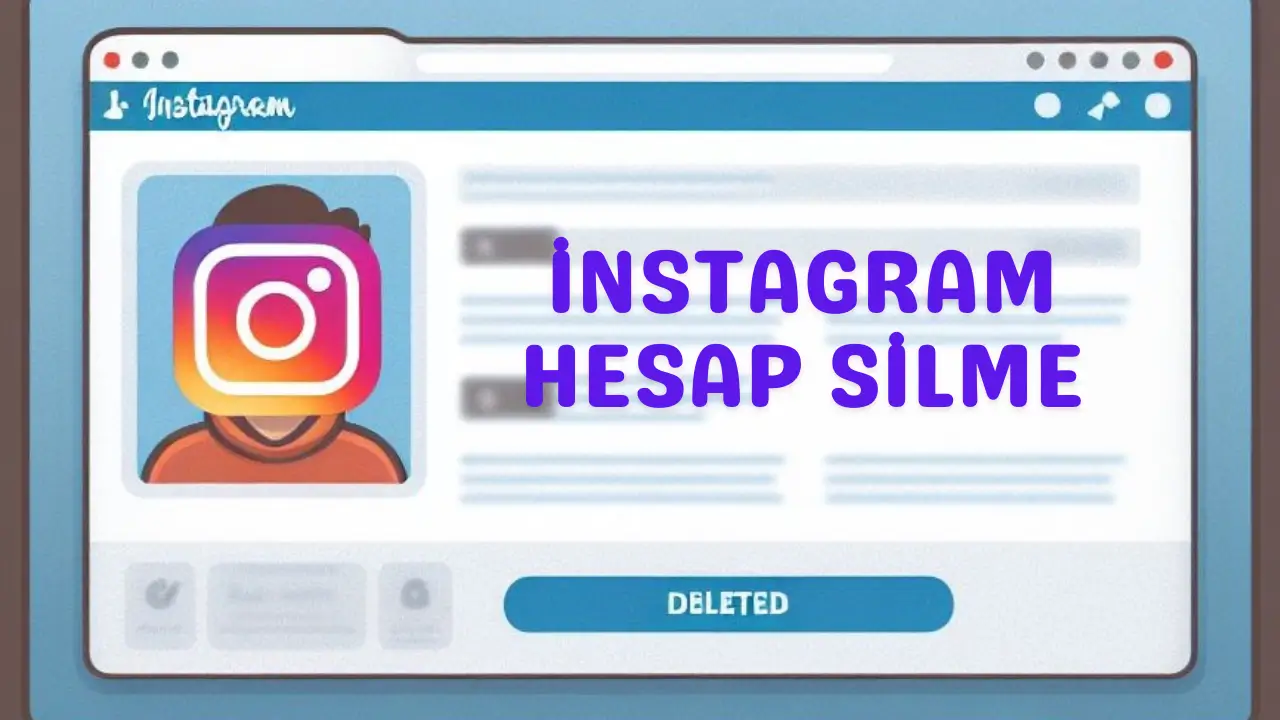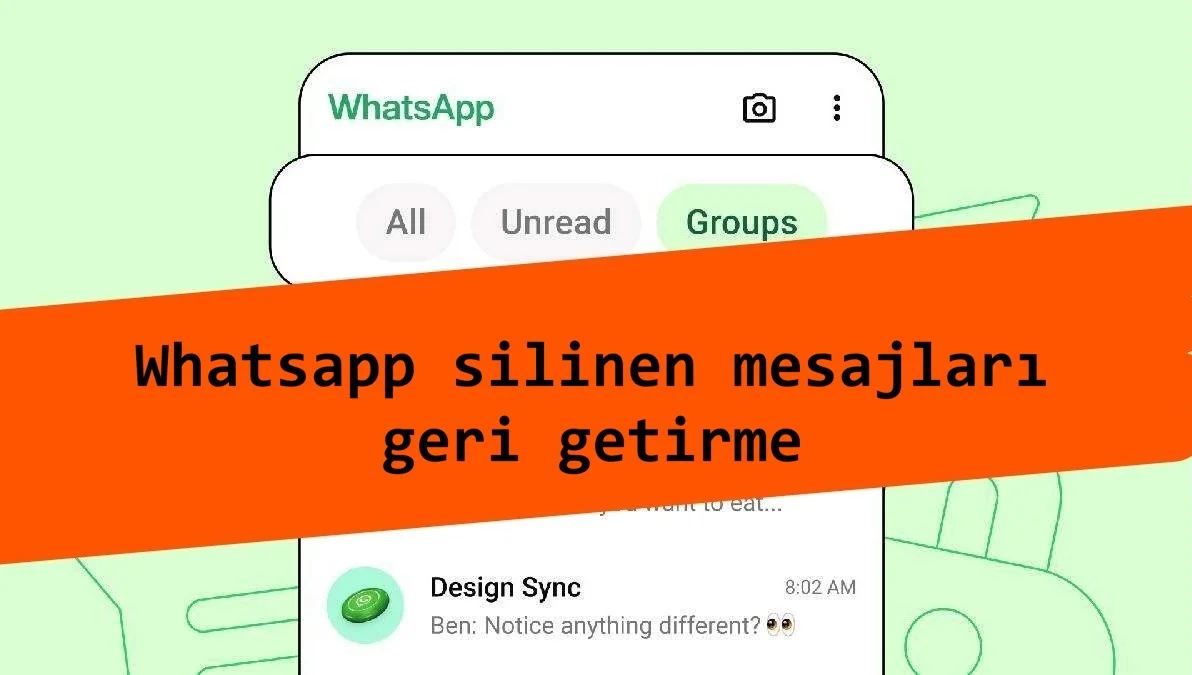Verilerinizi İndirdikten Sonra Google Hesabınızı Nasıl Silersiniz?
DİJİTAL HESAPLARINIZI silmek, nadiren veya hiç kullanmadığınız hesapları silmek, yalnızca çevrimiçi hayatınızdaki karmaşıklığı azaltmakla kalmaz, aynı zamanda sizi daha güvenli hale getirir. Sahip olduğunuz her ekstra hesap, bir hacker için ekstra bir hedef, sızabilecek ekstra bir veritabanı ve birinin daha büyük, daha önemli hesaplarınıza erişmenin ekstra bir yolu anlamına gelir. Maruz kalmanızı en aza indirmek istiyorsanız, yalnızca ihtiyacınız olan hesapları açık tutun.
Bir Google hesabını silmek söz konusu olduğunda, süreç zor veya uzun değildir ve Google, verilerinizi önce indirmenize bile izin verir. Bir Google hesabını silmenin, Gmail'deki e-postalardan, Google Haritalar'a kaydettiğiniz yerlere, Google Drive'a kaydettiğiniz dosyalara kadar Google kullanıcı adınızla ilişkili her şeyi sildiğini unutmayın.
Ayrıca, Google'ın kullanılmayan hesapları iki yıl içinde otomatik olarak kapattığını da belirtmekte fayda var, önceden bahsettiğimiz güvenlik nedenleriyle. Bir Google hesabını silmeye çalışırsanız ve zaten silindiğini görürseniz, bunun nedeni bu olabilir ancak Google önceden pek çok uyarı gönderir. Hesabınızın başına bunun geldiğini düşünüyorsanız, Google’ın kullanılmayan hesapları silme politikası hakkında daha fazla bilgi edinebilirsiniz.
Verilerinizi İndirme
Web üzerinden Google hesabı sayfanıza gidin ve soldaki Veri ve gizlilik bağlantısını göreceksiniz: Buna tıklayarak Google'ın hakkınızda sahip olduğu tüm verilerin genel bir görünümünü elde edebilirsiniz (bu, fark ettiğinizden daha fazla olabilir). Verilerinizi Google'ın sunucularından alıp yerel bilgisayarınıza indirmek için sayfanın altındaki Verilerinizi indirin bağlantısını takip edin.
Sonraki ekran, dışa aktarmak istediğiniz veri türlerini seçmenize olanak tanır. Bu, Chrome'da kaydedilen tarama geçmişi, Google Takvim randevularınız, Google Fotoğraflar'daki fotoğraf ve videolar, YouTube'a yüklediğiniz videolar ve Google Chat günlükleri dahil olmak üzere Google'ın tüm uygulama ve hizmetlerinden gelen verileri içerir. Bu, Google hesabınızı sildiğinizde silinecek olan tüm verilerin kapsamını size gösterir.
Yoğun Google hesapları için burada çok miktarda malzeme bulunabilir. İndirmek istediğiniz veri kategorilerini seçmek için onay kutularını kullanın: Üstteki Tümünü seç ve Tümünü kaldır seçenekleri yardımcı olabilir. Listedeki bazı girdilerin altında, farklı dışa aktarma formatları arasında seçim yapmanıza ve indirmek için belirli veri alt bölümlerini (Google Fit'teki etkinlik kategorileri gibi) seçmenize olanak tanıyan seçenekler vardır.
Seçiminizden memnun olduğunuzda Sonraki adım düğmesine tıklayın. Ardından, indirmeyi nasıl almak istediğinizi seçmeniz gerekir. İndirme bağlantısını e-posta ile alabilir veya arşivin doğrudan bir bulut depolama hesabına gönderilmesini sağlayabilirsiniz. Seçilen verilerin yinelenen indirmelerini ayarlama seçeneğiniz de vardır, ancak Google hesabınızı siliyorsanız bunu yapmak istemeyeceksiniz.
İndirmenizin hazır hale gelmesi, dahil edilen veri miktarına bağlı olarak bir veya iki gün sürebilir. İndirmeye eriştiğinizde, düzgün bir şekilde erişebildiğinizden ve güvenli bir yerde yedeklediğinizden emin olun, ardından Google hesabınızı silmeye devam edin.
Google Hesabınızı Silme
Verileriniz elinize geçtiğinde, artık ihtiyaç duymadığınız Google hesabını güvenle silebilirsiniz. Bir diğer seçenek ise, Google hesabınızın sadece istemediğiniz kısımlarını silmektir - örneğin, YouTube bileşeninden kurtulup Gmail’i tutabilirsiniz bu, Google hesabınızı tamamen kaldırmanın bir adım öncesidir.
Bu işlem de web üzerinden Google hesabı sayfanızdan yapılır: Veri ve gizlilik seçeneğine tıklayın, ardından Bir Google hizmetini sil'i seçin, ve silmek istediğiniz hizmetin yanındaki çöp kutusu simgesine tıklayın. (Google, verilerinizi indirmeniz için de yardımcı bir bağlantı sağlar, ancak bunu zaten yaptık.) Birkaç onay ekranından sonra işlemi tamamlamış olursunuz.
Google hesabınızla ilişkili her şeyi silmek istediğinizden eminseniz, Veri ve gizlilik sayfasından Google hesabınızı sil'i tıklayın. Ardından, bir Google hesabını sildiğinizde neler olacağına dair ayrıntılı bir açıklama ve silinecek olanların bir önizlemesini (fotoğraf küçük resimleri gibi) içeren bilgiler alırsınız.
Sildiğiniz hesabın Gmail adresinin, diğer hesaplarınız için giriş veya kurtarma e-posta adresi olarak kullanılmadığını iki kez kontrol etmeye değer. Bu özel Gmail gelen kutusuna erişimi kaybedeceksiniz, bu da diğer hesaplarınıza erişimi çok daha zor hale getirebilir.
Seçiminizi onaylamak için Hesabı sil'e tıklayın ve işlem tamamlanır. Fikrinizi değiştirmek için kısa bir süreniz var ve silme işlemini geri almanız gerekiyorsa, hesabınız silindikten sonra görünen onay ekranındaki Hesabınızı kurtarın bağlantısını takip edebilirsiniz. Aynı bağlantı, sildiğiniz hesabın kurtarma e-posta adresine de gönderilir, eğer bir tane ayarladıysanız.
 Aliyev
Aliyev